- თქვენს პრეზენტაციაზე მუშაობისას თქვენ შეგხვდებათ Powerpoint ფაილის დაზოგვის შეცდომა, ეს შეიძლება იყოს ფაილის დაზიანების შემთხვევა.
- თუ შეცდომა მოხდა PowerPoint– ის ფაილის შენახვის დროს, ეს შეიძლება ასევე იყოს პრობლემა Microsoft Visual Basic.
- უნდა სცადოთ Adobe- ს ალტერნატიული პროგრამა, რომელიც დაგეხმარებათ შექმნათ კიდევ უფრო ორიგინალური სლაიდები.
- თუკი PowerPoint არ შეინახავს, ასევე შეგიძლიათ მისი შეკეთება Windows 10 ინსტრუმენტის გამოყენებით, როგორც ეს მითითებულია ქვემოთ.
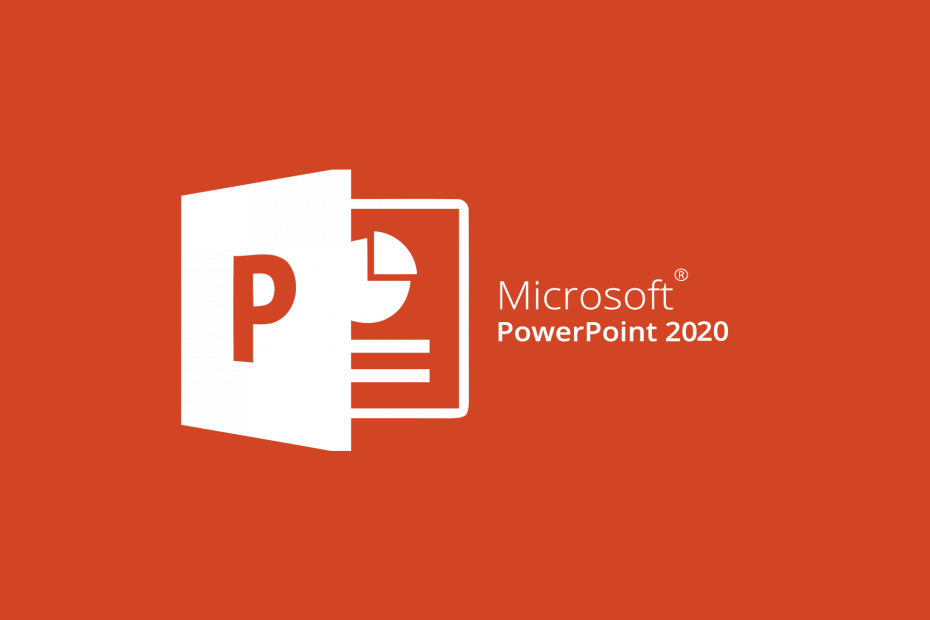
ეს პროგრამა გამოასწორებს კომპიუტერის ჩვეულებრივ შეცდომებს, დაგიცავთ ფაილის დაკარგვისგან, მავნე პროგრამისგან, აპარატურის უკმარისობისგან და თქვენი კომპიუტერის ოპტიმიზაციას მაქსიმალური მუშაობისთვის. შეასწორეთ კომპიუტერის პრობლემები და ამოიღეთ ვირუსები ახლა 3 მარტივ ეტაპზე:
- ჩამოტვირთეთ Restoro PC Repair Tool რომელსაც გააჩნია დაპატენტებული ტექნოლოგიები (პატენტი ხელმისაწვდომია) აქ).
- დააჭირეთ დაიწყეთ სკანირება Windows– ის პრობლემების მოსაძებნად, რომლებიც შეიძლება კომპიუტერში პრობლემებს იწვევს.
- დააჭირეთ შეკეთება ყველა თქვენი კომპიუტერის უსაფრთხოებასა და მუშაობაზე გავლენის მოსაგვარებლად
- Restoro გადმოწერილია 0 მკითხველი ამ თვეში.
დიდზე მუშაობისას Პოვერ პოინტი პრეზენტაციები, შეიძლება დადგეს დრო, როდესაც მოულოდნელად შეექმნებათ ფაილის შენახვის შეცდომა.
ეს PowerPoint შეცდომა ფაილის შენახვა შეიძლება საკმაოდ იმედგაცრუებული იყოს, ამიტომ სცადეთ დაიცვას ეს ნაბიჯები, რაც დაგეხმარებათ ამ საერთო საკითხის მოგვარებაში.
როგორ შემიძლია დავაფიქსირო ფაილის დაზოგვის შეცდომები PowerPoint- ში?
1. პრეზენტაციებისთვის გამოიყენეთ ალტერნატიული პლატფორმა: Adobe Spark

თუ თქვენ ის ადამიანი ხართ, ვინც ხშირად აღმოჩნდება დიდი აუდიტორიის წინაშე, ეს გეცოდინებათ ყველაზე სამარცხვინო რაც შეიძლება მოხდეს არის თქვენი პრეზენტაცია არ მუშაობს, რადგან არ დაზოგა სწორად
ეს არის საერთო უსიამოვნება, რის გამოც თქვენ გჭირდებათ ალტერნატივა პრეზენტაციების შესაქმნელად, რომელთა წვდომა მრავალ პლატფორმაზეა შესაძლებელი და მუშაობს ნებისმიერი ინტერნეტ – საშუალებით.
Adobe Spark სწორედ ასეთი პროგრამაა. ეს ქსელური შექმნის ინსტრუმენტი შესანიშნავია პროფესიონალური გარეგნობის პრეზენტაციების, პლაკატების, ფლაერების, Facebook და Instagram პოსტებისა და ბანერული ნამუშევრების შესაქმნელად.
Adobe Spark გამოირჩევა მაღალი ხარისხის სურათებით და გრაფიკით, ათასობით მარტივად გამოსაყენებელი შაბლონით და ის დაგეხმარებათ შექმნათ მრავალი სახის მედია ერთი პლატფორმიდან.
ამ შესანიშნავ გადაწყვეტილებას ასევე აქვს პლატფორმების მხარდაჭერა, მათ შორის მობილური და მყისიერი წვდომა თქვენს შემოქმედებაზე მსოფლიოს ყველა კუთხიდან, ასე რომ თქვენ აუცილებლად უნდა შეეცადოთ.

Adobe Spark
Adobe Spark იდეალური საშუალებაა თქვენი დღის დაზოგვისა და ნებისმიერი აუდიტორიისთვის სანახაობრივი პრეზენტაციების შესაქმნელად.
2. შეინახეთ ფაილი, როგორც ახალი PowerPoint პრეზენტაცია
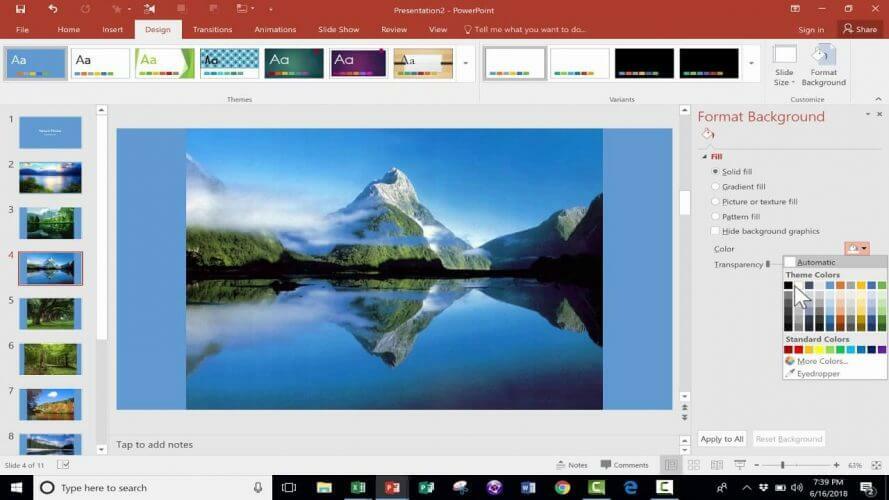
- შეასრულეთ ნებისმიერი რედაქტირება, რომელიც დაგჭირდებათ და თუ შეცდომა გამოჩნდა, დააჭირეთ ღილაკს Windows დაწყება ღილაკი.
- Დაწერე Პოვერ პოინტი და კვლავ გახსენით ის ახალ ფანჯარაში.
- აირჩიეთ ხედი და მერესლაიდის დამხარისხებელი
- გადადით პირველ პრეზენტაციაზე და აირჩიეთ სლაიდის დამხარისხებელი როგორც
- Დააკლიკეთ რედაქტირება და შემდეგ აირჩიოს Მონიშნე ყველა.
- დაბრუნდი რედაქტირება და დააჭირეთ ღილაკსკოპირება.
- მეორეზე დაბრუნება Პოვერ პოინტი ფანჯარა.
- Დააკლიკეთ რედაქტირება, და აირჩიეთ ჩასვით.
- შეინახეთ მეორე PowerPoint დოკუმენტი სხვა სახელით.
ეს არის თქვენი პრეზენტაციის დაზოგვის ჭკვიანური გზა, თუ რამე არასწორედ მოხდა. ახალი სახელით შენახვის შემდეგ, თქვენი პრეზენტაცია კარგად უნდა იმუშაოს.
3. ამოიღეთ ActiveMovie კონტროლი Microsoft Visual Basic მომხმარებლის ფორმიდან

- შეასრულეთ ნებისმიერი რედაქტირება, რაც შეიძლება დაგჭირდეთ და თუ მოხდა შეცდომა, დააჭირეთ ღილაკს გაუქმება და აირჩიეთ ინსტრუმენტები.
- აირჩიეთ მაკრო და აირჩიე Visual Basic რედაქტორი.
- აირჩიეთ მომხმარებლის ფორმა ActiveMovie კონტროლი.
- გადასვლა ფაილი მენიუ და აირჩიეთ წაშალეთ UserForm სახელიდა შემდეგ აირჩიე არა.
- დაბრუნდი ფაილი მენიუ
- აირჩიეთ დახურვა და დაბრუნება Microsoft PowerPoint- ზე.
უფრო მეტიც, შეცდომები შეიძლება იყოს გაუმართავი რეგისტრების შედეგი, რომელიც გამოწვეულია ძველი PowerPoint ინსტალაციით, ასე რომ ა სწრაფი შეკეთება ან ახალი ინსტალაცია შეიძლება ასევე იყოს სწორი გადაწყვეტილებები.
4. PowerPoint– ის შეკეთება
- ტიპი მართვის პანელი Windows ძიების ჩანართში და დააჭირეთ შედეგების გასაღებად პანელის აპის გახსნას.

- დააჭირეთ მაუსის მარჯვენა ღილაკს სარემონტო საოფისე პროგრამები.
- აირჩიეთშეცვლა.
- გააკეთე სწრაფი შეკეთება.
- შემდეგ შეასრულეთ ონლაინ შეკეთება.
5. შეასრულეთ PowerPoint- ის ახალი ინსტალაცია
- მთლიანად წაშალეთ თქვენი ძველი Microsoft Office.
- შემდეგი, ჩამოტვირთეთ Microsoft 365.
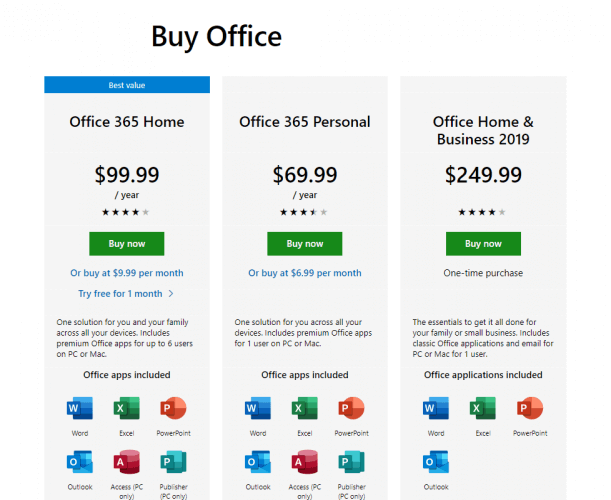
- შეიძინეთ თქვენთვის სასურველი ოფისის პაკეტი.
- შედით თქვენი Microsoft ანგარიშის სერთიფიკატების გამოყენებით.
- აირჩიეთ დააინსტალირეთ ახლა თქვენი კომპიუტერის ინსტალაციის ფაილის შესანახად.
- ორჯერ დააწკაპუნეთ გადმოწერილ ფაილზე და მიყევით ინსტალაციის ოსტატის ეკრანზე მითითებებს.
თუ არ იცით Microsoft Office- ის მთლიანად დეინსტალაცია, გაეცანით ეს შესანიშნავი სახელმძღვანელო ეს დაგეხმარებათ დროულად გააკეთოთ.
თუ ყველაფერი ვერ მოხერხდა, შეიძლება დაგჭირდეთ მესამე მხარის გამოყენება PowerPoint ფაილის შეკეთება ინსტრუმენტი
ვიმედოვნებთ, რომ ჩვენი გადაწყვეტილებები დაგეხმარებათ ამ PowerPoint ფაილის დაზოგვის შეცდომის გამოსწორებაში და სწრაფად შეინახეთ პრეზენტაცია. თუ თქვენ გაქვთ რაიმე სხვა შეთავაზება, თუ როგორ უნდა გაუმკლავდეთ ამ შეცდომას, დატოვეთ კომენტარი ქვემოთ.
 კიდევ გაქვთ პრობლემები?შეასწორეთ ისინი ამ ინსტრუმენტის საშუალებით:
კიდევ გაქვთ პრობლემები?შეასწორეთ ისინი ამ ინსტრუმენტის საშუალებით:
- ჩამოტვირთეთ ეს PC სარემონტო ინსტრუმენტი TrustPilot.com– ზე შესანიშნავია (ჩამოტვირთვა იწყება ამ გვერდზე).
- დააჭირეთ დაიწყეთ სკანირება Windows– ის პრობლემების მოსაძებნად, რომლებიც შეიძლება კომპიუტერში პრობლემებს იწვევს.
- დააჭირეთ შეკეთება ყველა დაპატენტებულ ტექნოლოგიებთან დაკავშირებული პრობლემების გადასაჭრელად (ექსკლუზიური ფასდაკლება ჩვენი მკითხველისთვის).
Restoro გადმოწერილია 0 მკითხველი ამ თვეში.
ხშირად დასმული შეკითხვები
შეამოწმეთ სწორად არის დაინსტალირებული PowerPoint და შეკეთება. გარდა ამისა, შეამოწმეთ, გაქვთ წვდომა იმ დისკზე, რომელზეც ცდილობთ დაზოგვას.
შეგიძლიათ წარადგინოთ თქვენი პრეზენტაცია Microsoft Word– ში და შემდეგ შეინახოთ PDF– დან. Ჩვენ ასევე გვაქვს შესანიშნავი სახელმძღვანელო, თუ როგორ უნდა გადალახოთ ფაილის დაზოგვის შეცდომები PowerPoint- ში.
ამის გაკეთება შეგიძლიათ File მენიუდან ან უბრალოდ გამოიყენოთ Ctrl + S მალსახმობი. თუ თქვენს ფაილთან დაკავშირებით რაიმე პრობლემა გაქვთ, შეგიძლიათ შეასწორეთ იგი ამ სახელმძღვანელოს გამოყენებით.
![შეცდომა მოხდა Canva- ს ჩატვირთვისას [შეცდომა 500]](/f/e0d991805984a793694f7db4d7546358.jpg?width=300&height=460)

